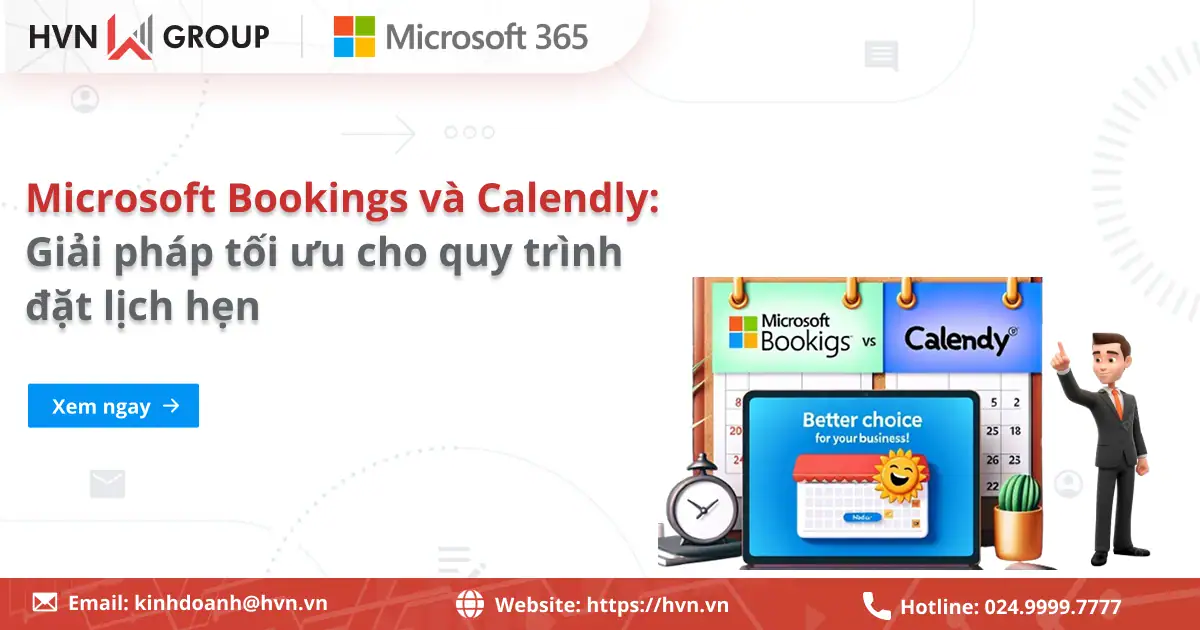Nếu đang tìm kiếm một giải pháp lưu trữ dữ liệu miễn phí và an toàn, OneDrive của Microsoft là một lựa chọn đáng để bạn cân nhắc. Nhưng cũng có khá nhiều người dùng thắc mắc: OneDrive free bao nhiêu GB? Câu trả lời là bạn sẽ nhận được 5GB miễn phí khi đăng ký tài khoản. Tuy nhiên, để sử dụng dung lượng này một cách hiệu quả, bạn cần có một số mẹo nhỏ trong việc quản lý và tối ưu không gian lưu trữ. Bài viết sau sẽ cung cấp cho bạn các bước để đạt được điều đó.
OneDrive free bao nhiêu GB?
Bất kỳ ai khi đăng ký tài khoản Microsoft, OneDrive đều cung cấp 5GB dung lượng lưu trữ miễn phí. Đây là mức dung lượng mặc định dành cho tất cả mọi người. Với 5GB, bạn có thể lưu trữ các tệp tin, văn bản, hình ảnh, hoặc một số video dung lượng nhỏ. Việc OneDrive tích hợp sẵn trên hệ điều hành Windows cũng cho phép đồng bộ dữ liệu giữa máy tính và đám mây diễn ra một cách nhanh chóng, tiện lợi.
Tuy nhiên, với mức tăng của nhu cầu lưu trữ, 5GB có thể nhanh chóng đạt đến giới hạn, đặc biệt là với những người thường xuyên làm việc với tệp đa phương tiện hoặc dữ liệu lớn. Trong trường hợp đó, người dùng thường sẽ cân nhắc nâng cấp lên các gói OneDrive trả phí hoặc gói Microsoft 365 để nhận thêm dung lượng cùng nhiều tính năng hỗ trợ nâng cao như chia sẻ file an toàn, bảo mật hai lớp, và khôi phục dữ liệu.
Ưu, nhược điểm của OneDrive miễn phí
Cùng với sự phát triển mạnh mẽ của các dịch vụ đám mây, OneDrive đã trở thành một lựa chọn không thể bỏ qua cho những ai cần lưu trữ và chia sẻ dữ liệu trực tuyến. Phiên bản miễn phí của OneDrive mang lại cho người dùng một số lợi ích đáng giá, nhưng cũng tồn tại những hạn chế nhất định. Dưới đây là những thông tin cụ thể để bạn hiểu rõ hơn về những ưu điểm và nhược điểm của dịch vụ này:
1. Ưu điểm của OneDrive miễn phí
Dù chỉ là phiên bản miễn phí, nhưng OneDrive vẫn mang đến nhiều lợi ích thiết thực cho cả người dùng cá nhân và doanh nghiệp nhỏ:
- Cài đặt mặc định trên hệ điều hành Windows: OneDrive được tích hợp sẵn trên Windows 10 và Windows 11, giúp dễ dàng đồng bộ và truy cập dữ liệu mà không cần cài thêm phần mềm.
- Chia sẻ dễ dàng: OneDrive cho phép chia sẻ tệp và thư mục qua đường link, có thể đặt quyền truy cập và thời gian hết hạn.
- Truy cập mọi thiết bị: Người dùng có thể truy cập dữ liệu từ bất kỳ đâu, bất kỳ thiết bị nào – từ máy tính, điện thoại, cho đến trình duyệt web.
- Tự động sao lưu: Việc sao lưu có thể thiết lập tự động tại thư mục Desktop, Documents và Pictures trên máy tính.
2. Nhược điểm của OneDrive miễn phí
Bên cạnh ưu điểm, thì OneDrive miễn phí cũng có một số hạn chế nhất định:
- Dung lượng hạn chế (chỉ 5GB): Không đủ để lưu trữ nhiều tài liệu, hình ảnh hay video nếu bạn sử dụng lâu dài hoặc có nhiều dữ liệu.
- Giới hạn tính năng bảo mật nâng cao: Một số tính năng như Kho lưu trữ cá nhân (Personal Vault) hoặc khôi phục tệp nâng cao chỉ giới hạn khi chưa nâng cấp.
- Không hỗ trợ đầy đủ các định dạng file lớn: Có giới hạn về kích thước tệp khi tải lên (dù đã tăng dần theo thời gian).
- Không tối ưu cho người dùng ngoài hệ sinh thái Microsoft: Dù có ứng dụng cho iOS, Android, macOS, nhưng OneDrive hoạt động hiệu quả nhất trên Windows và với phần mềm Microsoft Office.
Đánh giá chung: OneDrive miễn phí là lựa chọn phù hợp cho những ai có nhu cầu lưu trữ cơ bản. Tuy nhiên, với giới hạn lưu trữ miễn phí của OneDrive là 5GB, người dùng sẽ nhanh chóng chạm giới hạn nếu lưu trữ nhiều tệp. Vì vậy, bạn nên cân nhắc nhu cầu của mình để quyết định sử dụng miễn phí hay nâng cấp lên gói có phí với nhiều tính năng và dung lượng hơn.
So sánh OneDrive miễn phí và OneDrive 1TB 25TB
Được mệnh danh là “cánh tay phải” của Microsoft Office, OneDrive không chỉ là nơi lưu trữ, mà còn là công cụ giúp bạn làm việc hiệu quả hơn. Dưới đây là bảng so sánh mua OneDrive và chi tiết các gói dịch vụ, từ đó bạn có thể thấy rõ những lợi ích vượt trội của các gói trả phí so với gói miễn phí:
| Tiêu chí | OneDrive free (5GB) | OneDrive 1TB | OneDrive 25TB |
| Dung lượng | 5GB | 1TB (1000GB) mỗi người dùng | Mặc định 1TB, có thể nâng cấp lên đến 25TB |
| Ứng dụng
Office |
Chỉ sử dụng được Office Online (Word, Excel, PowerPoint) trên trình duyệt | Cài đặt và sử dụng Office đầy đủ trên PC, Mac, máy tính bảng và điện thoại (Word, Excel, PowerPoint, Outlook…) | Tương tự gói 1TB, tùy thuộc vào gói đăng ký của doanh nghiệp |
| Tính năng | – Lưu trữ, chia sẻ tệp tin, ảnh
– Tích hợp cơ bản với Office Online |
– Tất cả tính năng có sẵn trong gói miễn phí
– Kho lưu trữ dữ liệu cá nhân (Personal Vault) – Đồng bộ và sao lưu tự động thư mục Desktop, Documents, Pictures – Hỗ trợ khôi phục tệp khỏi mã độc tống tiền |
– Toàn bộ tính năng của gói 1TB
– Bảo mật và quản lý nâng cao cấp doanh nghiệp – Kiểm soát chính sách dữ liệu – Tích hợp sâu với các dịch vụ doanh nghiệp khác như SharePoint và Microsoft Teams |
| Khả năng mở rộng | Không thể mở rộng thêm, chỉ có thể nâng cấp lên gói trả phí | Có thể mua thêm dung lượng dễ dàng (thường là tối đa 2TB trên cùng một tài khoản) | Dung lượng được quản lý và phân bổ theo yêu cầu của doanh nghiệp |
| Đối tượng | Cá nhân, học sinh, sinh viên có nhu cầu lưu trữ cơ bản | Cá nhân, gia đình, người dùng chuyên nghiệp | Doanh nghiệp lớn, tổ chức cần quản lý dữ liệu tập trung |
| Chi phí | Miễn phí | Tùy theo gói Microsoft 365 Personal hoặc Microsoft 365 Family | Tùy theo gói Microsoft 365 Enterprise hoặc Business |
| Hỗ trợ | Hỗ trợ cơ bản qua diễn đàn, tài liệu. | Hỗ trợ kỹ thuật trực tiếp từ Microsoft qua chat và điện thoại | Đội ngũ hỗ trợ kỹ thuật chuyên biệt cho doanh nghiệp, hoạt động 24/7 |
Đánh giá chung: Gói miễn phí là lựa chọn để bạn bắt đầu. Nếu bạn thấy 5GB không đủ và muốn tận hưởng sức mạnh của bộ Office, việc nâng cấp lên gói 1TB là một khoản đầu tư rất đáng giá. Ngược lại, gói 25TB là một giải pháp chuyên biệt, dành riêng cho các doanh nghiệp lớn.
** Nếu bạn đang cân nhắc nâng cấp dung lượng, có thể tham khảo một số mẹo sau:
- Mua gói năm để được giá rẻ hơn theo tháng.
- Săn các đợt khuyến mãi của Microsoft hoặc đại lý bán bản quyền uy tín.
- Dùng chung gói Microsoft 365 Family với người thân hoặc bạn bè – mỗi người có 1TB riêng, giúp tiết kiệm đáng kể.
Hiện tại, bạn có thể đăng ký gói Microsoft 365 chính hãng với giá ưu đãi thông qua đối tác được ủy quyền tại HVN Group – cam kết bản quyền, giá rẻ, và hỗ trợ kỹ thuật nhanh chóng. Đơn giản, bạn chỉ cần nhấp vào Đăng Ký bên dưới hoặc liên hệ trực tiếp Hotline: 024.9999.7777 để nhận được sự hỗ trợ chu đáo từ đội ngũ tư vấn viên chuyên nghiệp tại HVN Group.
<p style=”text-align: center;”> </p>
Hướng dẫn chi tiết cách tạo tài khoản OneDrive miễn phí
Ngoài OneDrive free bao nhiêu GB, thì cách tạo tài khoản để sử dụng dung lượng OneDrive miễn phí cũng là vấn đề được nhiều người quan tâm. Để sử dụng OneDrive, bạn cần có tài khoản Microsoft – đây là bước đầu tiên và cũng là điều kiện cần để truy cập tất cả các dịch vụ của Microsoft, bao gồm OneDrive, Outlook, Word Online, Teams, …. Dưới đây là các bước hướng dẫn chi tiết để bạn tạo tài khoản mới và nhận ngay 5GB dung lượng lưu trữ miễn phí:
– Bước 1: Mở trình duyệt web và truy cập địa chỉ: https://onedrive.live.com.
– Bước 2: Nhấn Create a free account (hoặc Tạo một tài khoản miễn phí nếu trình duyệt hiển thị tiếng Việt).
– Bước 3: Cung cấp địa chỉ email và bạn có thể sử dụng email cá nhân có sẵn (Gmail, Yahoo,…) hoặc tạo địa chỉ email mới @outlook.com.
– Bước 4: Microsoft sẽ yêu cầu bạn nhập mã xác minh >> hãy nhập mã được gửi về email >> nhấn Verify để xác nhận hoàn tất.
– Bước 5: Khi giao diện chuyển tiếp, Microsoft cũng sẽ yêu cầu bạn thêm một số chi tiết:
- Chọn Quốc gia/Khu vực & Ngày sinh
- Nhấn Next để tiếp tục
– Bước 6: Thêm tên của bạn vào tài khoản đăng ký Microsoft >> nhấn Next (Tiếp theo).
– Bước 7: Microsoft cũng có thể yêu cầu bạn xác minh mình là con người, hãy thực hiện theo hướng dẫn để xác minh điều này.
– Bước 8: Sau khi hoàn tất, bạn có thể đăng nhập và lưu trữ dữ liệu trên OneDrive một cách dễ dàng với dung lượng miễn phí 5GB.
So sánh gói miễn phí của OneDrive, Google Drive và Dropbox
Khi nhắc đến các dịch vụ lưu trữ đám mây, ba cái tên nổi bật nhất là OneDrive, Google Drive, và Dropbox. Mỗi dịch vụ đều có những đặc điểm và lợi thế riêng biệt, phù hợp với các nhu cầu khác nhau của người dùng. Dù tất cả đều cung cấp phiên bản miễn phí, nhưng mức dung lượng và các tính năng hỗ trợ có sự khác biệt rõ rệt.
Cụ thể, dưới đây là bảng so sánh chi tiết giữa các phiên bản miễn phí của OneDrive, Google Drive và Dropbox để bạn thấy rõ sự khác biệt này:
|
Tiêu chí |
OneDrive | Google Drive | Dropbox |
| Dung lượng miễn phí | 5GB | 15GB | 2GB |
| Tính năng cơ bản | – Sao lưu thư mục trên PC (Desktop, Documents, và Pictures)
– Tích hợp cơ bản với Office Online |
– Cộng tác trực tuyến trên các tệp Google Docs, Google Sheets, Google Slides theo thời gian thực
– Chế độ sao lưu tự động cho ảnh và video trên điện thoại |
– Tự động đồng bộ hóa tệp tin một cách nhanh chóng và chính xác
– Dễ dàng chia sẻ tệp với liên kết và tùy chỉnh quyền truy cập |
| Bảo mật
dữ liệu |
– Mã hóa dữ liệu
– Xác thực đa yếu tố |
– Mã hóa dữ liệu
– Xác thực đa yếu tố |
– Mã hóa AES-256 bit
– Xác thực đa yếu tố |
| Khả năng đồng bộ | Đồng bộ hóa tốt trên Windows | Đồng bộ hóa hiệu quả trên nhiều thiết bị khác nhau | Đồng bộ hóa nhanh, linh hoạt |
| Tích hợp ứng dụng | Tích hợp sâu với hệ sinh thái Microsoft (Windows, Office, Outlook) | – Tích hợp chặt chẽ với hệ sinh thái Google (Gmail, Google Photos, Google Docs, Sheets)
– 15GB dung lượng lưu trữ chung cho Google Drive, Gmail và Google Photos |
Hoạt động độc lập, tích hợp tốt với nhiều ứng dụng và nền tảng của bên thứ ba |
| Đối tượng sử dụng | – Người dùng Windows muốn sao lưu và đồng bộ hóa các thư mục chính
– Người sử dụng các ứng dụng Office (Word, Excel) trên nền tảng web. |
– Người dùng sử dụng Gmail và các ứng dụng văn phòng của Google (Google Docs)
– Người cần nhiều dung lượng miễn phí để lưu trữ ảnh và tài liệu cá nhân |
– Người cần một dịch vụ đơn giản, dễ sử dụng, chỉ tập trung vào việc đồng bộ và chia sẻ tệp tin
– Các cá nhân hoặc nhóm nhỏ không phụ thuộc vào hệ sinh thái cụ thể nào |
Tóm lại, mỗi dịch vụ đều có những ưu điểm và hạn chế riêng, và sự lựa chọn sẽ phụ thuộc vào nhu cầu sử dụng của bạn:
1. Dung lượng lưu trữ: Google Drive miễn phí cung cấp dung lượng lớn nhất (15GB). Tuy nhiên, dung lượng này dùng chung cho cả Gmail và Google Photos, do đó, nếu bạn sử dụng Gmail nhiều, dung lượng Drive có thể bị giảm đi đáng kể. OneDrive đứng thứ hai với 5GB, trong khi Dropbox chỉ có 2 GB, ít nhất trong ba dịch vụ này.
2. Hệ sinh thái: Lựa chọn phù hợp nhất sẽ phụ thuộc vào hệ sinh thái mà bạn đang sử dụng:
- Nếu bạn làm việc nhiều với Windows và Office, OneDrive là lựa chọn hợp lý nhất vì khả năng tích hợp sâu.
- Nếu bạn sử dụng Gmail, Google Docs và các dịch vụ khác của Google, Google Drive sẽ mang lại trải nghiệm liền mạch.
- Nếu bạn không muốn bị “ràng buộc” bởi bất kỳ hệ sinh thái nào và chỉ cần một công cụ lưu trữ, đồng bộ và chia sẻ hiệu quả, Dropbox là lựa chọn tuyệt vời.
05 Bí quyết sử dụng OneDrive miễn phí “hiệu quả”
OneDrive là dịch vụ lưu trữ đám mây của Microsoft, giúp bạn đồng bộ và truy cập dữ liệu mọi lúc mọi nơi. Tuy nhiên, gói miễn phí chỉ cung cấp 5GB, vì vậy bạn cần sử dụng thông minh để tận dụng tối đa dung lượng:
1. Ưu tiên dữ liệu cốt lõi
- Tập trung lưu tài liệu Word, Excel, PDF, ảnh quan trọng thay vì video dung lượng lớn.
- Xóa các tệp trùng lặp hoặc không cần thiết để tiết kiệm dung lượng.
2. Tối ưu hóa ảnh và video
- Trước khi tải ảnh lên, hãy nén hoặc giảm dung lượng bằng công cụ như TinyPNG.
- Tránh lưu video dài, đặc biệt là video độ phân giải cao.
3. Chọn lọc dữ liệu khi đồng bộ hoá
- Cài đặt ứng dụng OneDrive trên máy tính và chọn thư mục cụ thể để đồng bộ.
- Không đồng bộ toàn bộ ổ cứng nếu không cần thiết.
4. Đăng nhập trên nhiều thiết bị
- Cài đặt OneDrive trên cả PC, laptop và điện thoại di động để dễ dàng truy cập, quản lý tệp mọi lúc mọi nơi.
- Tự động sao lưu ảnh từ điện thoại để tiết kiệm bộ nhớ máy.
5. Tận dụng tính năng chia sẻ
- Gửi liên kết chia sẻ thay vì gửi file đính kèm qua email.
- Giảm nhu cầu lưu trữ nội dung trùng lặp ở nhiều nơi.
Câu hỏi thường gặp
1. Tôi có thể tăng dung lượng OneDrive miễn phí không?
Có. Microsoft từng cho phép người dùng mời bạn bè để nhận thêm dung lượng (thường là 500MB/người, tối đa 10GB). Tuy nhiên, chương trình có thể thay đổi theo thời gian.
2. Dữ liệu có an toàn khi lưu trên OneDrive miễn phí?
Có. Dữ liệu trên OneDrive được mã hóa cả khi truyền và khi lưu trữ. Ngoài ra, bạn có thể bật xác thực 2 bước để tăng cường bảo mật.
3, Có thể sử dụng OneDrive miễn phí khi không có kết nối mạng không?
Có. Bạn có thể chọn lưu trữ tệp ngoại tuyến trên thiết bị, và OneDrive sẽ đồng bộ khi có kết nối Internet trở lại.
4. Tôi nên chọn OneDrive, Google Drive hay Dropbox?
Tùy vào nhu cầu cá nhân và hệ sinh thái bạn đang sử dụng. Nếu bạn dùng Windows và Microsoft Office thường xuyên, OneDrive là lựa chọn hợp lý.
Lời kết
Với dung lượng miễn phí chỉ 5GB, việc sử dụng OneDrive sao cho hợp lý là điều rất quan trọng. Bài viết cũng đã giúp bạn giải đáp OneDrive free bao nhiêu GB, mẹo hay và cách tận dụng tối đa không gian lưu trữ. Hãy áp dụng những bí quyết trên để biến OneDrive trở thành “trợ lý lưu trữ” đắc lực, phục vụ tốt cho công việc và cuộc sống của bạn. Nếu dung lượng miễn phí không còn đủ, đừng ngần ngại cân nhắc các gói nâng cấp phù hợp với nhu cầu.
HVN Group – đối tác ủy quyền của Microsoft tại Việt Nam – luôn sẵn sàng tư vấn và hỗ trợ bạn tìm ra giải pháp phù hợp nhất.
Fanpage: HVN Group – Hệ sinh thái kiến tạo 4.0
Hotline: 024.9999.7777














![Cách tạo tài khoản Microsoft bằng Gmail từ A-Z cho Newbie [2025] 24 Đăng Ký Microsoft Bằng Gmail](https://hvn.vn/wp-content/uploads/2025/10/dang-ky-microsoft-bang-gmail.webp)